Τα Windows μερικές φορές «ξεχνούν» ότι έχετε λογαριασμό χρήστη και χρησιμοποιούν έναν προσωρινό. Δείτε πώς μπορείτε να ανακτήσετε ξανά τον παλιό σας λογαριασμό.
Η σύνδεση στον υπολογιστή σας με Windows για κάτι σημαντικό μόνο για να διαπιστώσετε ότι έχετε συνδεθεί με ένα προσωρινό προφίλ μπορεί να είναι μια απογοητευτική εμπειρία. Μπορεί να διαταράξει τη ροή εργασίας σας και να σας αφήσει να αναρωτιέστε τι πήγε στραβά.
Παρακάτω, διερευνούμε τις αιτίες της σύνδεσης των Windows με ένα προσωρινό προφίλ και σας παρέχουμε μια σειρά από πρακτικές επιδιορθώσεις για την επίλυση αυτού του ζητήματος.
Γιατί τα Windows σας συνδέουν με ένα προσωρινό προφίλ;
Εάν τα Windows σάς συνδέουν με ένα προσωρινό προφίλ, αυτό συνήθως υποδεικνύει ένα πρόβλημα με το προφίλ χρήστη σας. Ακολουθούν ορισμένοι συνήθεις λόγοι για τους οποίους αντιμετωπίζετε αυτό το πρόβλημα:
- Το προφίλ χρήστη σας μπορεί να είναι κατεστραμμένο ή ασυνεπές, προκαλώντας δυσλειτουργία.
- Ο ανεπαρκής ελεύθερος χώρος στη μονάδα δίσκου του συστήματός σας (συνήθως C:) μπορεί να εμποδίσει τα Windows να φορτώσουν το προφίλ χρήστη σας.
- Προβλήματα εντός του Επεξεργαστή Μητρώου μπορεί να διαταράξουν την κανονική λειτουργία της υπηρεσίας προφίλ χρήστη, με αποτέλεσμα αυτό το σφάλμα.
- Εάν χρησιμοποιείτε ένα πρόγραμμα ασφαλείας τρίτου μέρους, ενδέχεται να επισημάνετε μια πιθανή απειλή στο προφίλ χρήστη σας, αποκλείοντας προσωρινά την πρόσβαση. Μερικές φορές, αυτά τα προγράμματα περιορίζουν κατά λάθος την πρόσβαση στα αρχεία προφίλ χρήστη, οδηγώντας σε προβλήματα φόρτωσης προφίλ.
- Το ίδιο το σύστημά σας μπορεί να έχει διαφθορά ή ασυνέπειες που εμποδίζουν τη σωστή λειτουργία.
Τώρα που γνωρίζετε τις κοινές αιτίες, ας εξερευνήσουμε μεθόδους αντιμετώπισης προβλημάτων που μπορούν να βοηθήσουν στην επίλυση αυτού του ζητήματος, ανεξάρτητα από την πηγή του.
1. Εφαρμόστε μια επιδιόρθωση μητρώου
Ο Επεξεργαστής Μητρώου στα Windows αποθηκεύει διάφορες ρυθμίσεις και διαμορφώσεις για προφίλ χρηστών. Εάν οι καταχωρήσεις μητρώου που σχετίζονται με το προφίλ σας καταστραφούν ή αλλοιωθούν, η Υπηρεσία προφίλ χρήστη (η οποία είναι υπεύθυνος για τη φόρτωση των προφίλ χρήστη και των ρυθμίσεων κατά τη διαδικασία σύνδεσης) ενδέχεται να αποτύχει να φορτώσει το προφίλ σας ως προορίζονται.
Επομένως, το πρώτο πράγμα που συνιστούμε να κάνετε όταν αντιμετωπίσετε αυτό το πρόβλημα είναι να εφαρμόσετε μια ενημέρωση κώδικα μητρώου. Για να προχωρήσετε με αυτήν τη μέθοδο, πρέπει να έχετε πρόσβαση διαχειριστή στο σύστημα. Εάν το προσωρινό προφίλ με το οποίο σας έχουν συνδεθεί τα Windows δεν έχει πρόσβαση διαχειριστή στο σύστημα, πρέπει πρώτα να αλλάξετε αυτήν τη ρύθμιση παραμέτρων.
Απλώς μεταβείτε στην εφαρμογή Ρυθμίσεις και πλοηγηθείτε σε Λογαριασμοί > Οικογένεια και άλλοι χρήστες. Αναπτύξτε το αναπτυσσόμενο μενού για το τρέχον προφίλ και κάντε κλικ στο Αλλάξτε τον τύπο λογαριασμού κουμπί. Στην παρακάτω προτροπή, αναπτύξτε το αναπτυσσόμενο μενού για τον τύπο λογαριασμού και επιλέξτε Διαχειριστής.
Μόλις γίνει αυτό, δημιουργήστε ένα αντίγραφο ασφαλείας μητρώου. Αυτό είναι απαραίτητο πριν αλλάξετε τις ρυθμίσεις του Επεξεργαστή Μητρώου, για να είστε ασφαλείς.
Αφού δημιουργήσετε ένα αντίγραφο ασφαλείας του μητρώου, ακολουθήστε τα εξής βήματα:
- Πάτα το Νίκη + R πλήκτρα μαζί για να ανοίξετε το Run.
- Πληκτρολογήστε "cmd" στο Run και κάντε κλικ Ctrl + Βάρδια + Εισαγω πλήκτρα μαζί για εκκίνηση της γραμμής εντολών ως διαχειριστής.
- Κάντε κλικ Ναί στην παρακάτω προτροπή.
- Τώρα, πληκτρολογήστε την ακόλουθη εντολή στη γραμμή εντολών και κάντε κλικ Εισαγω.
whoami/user
- Θα πρέπει τώρα να έχετε ένα Αναγνωριστικό ασφαλείας (SID) για τον τρέχοντα λογαριασμό σας. Αντιγράψτε αυτό κάπου ασφαλές.
Τώρα, ανοίξτε ξανά το Run. Μόλις ανοίξει:
- Πληκτρολογήστε "regedit" και κάντε κλικ Εισαγω.
- Κτύπημα Ναί στη γραμμή εντολών UAC.
- Στο Μητρώο, μεταβείτε στην παρακάτω τοποθεσία:
HKEY_LOCAL_MACHINE\SOFTWARE\Microsoft\WindowsNT\CurrentVersion\ProfileList
- Στο κλειδί ProfileList, αναζητήστε το κλειδί SID που σημειώσατε νωρίτερα. Εάν το κλειδί SID δεν έχει .bak συσχετισμένο με αυτό, κάντε διπλό κλικ πάνω του.
- Κάντε δεξί κλικ στο ProfileImagePath αξία και επιλογή Τροποποιώ από το μενού περιβάλλοντος.
- Αντικαταστήστε τα δεδομένα τιμής με τη διαδρομή χρήστη του τρέχοντος προφίλ σας. Μπορείτε να το ελέγξετε στην Εξερεύνηση αρχείων.
- Κάντε κλικ Εντάξει για να αποθηκεύσετε τις αλλαγές. Στο ίδιο παράθυρο, βεβαιωθείτε επίσης ότι τα δεδομένα κατάστασης έχουν τιμή DWORD 0.
- Σε περίπτωση που το κλειδί SID έχει ένα .bak στο τέλος, κάντε δεξί κλικ στο κλειδί και επιλέξτε Μετονομάζω από το μενού περιβάλλοντος.
- Αφαιρέστε το .bak από το τέλος και ακολουθήστε τα βήματα 10-12 που αναφέρονται παραπάνω για αυτό το κλειδί.
- Σε περίπτωση που ο Επεξεργαστής Μητρώου έχει δύο κλειδιά (ένα με .bak και ένα χωρίς αυτό), διαγράψτε το χωρίς .bak και ακολουθήστε τα βήματα 13-14 για το κλειδί με .bak.
Τέλος, κλείστε τον Επεξεργαστή Μητρώου και επανεκκινήστε τον υπολογιστή σας. Ας ελπίσουμε ότι, κατά την επανεκκίνηση, θα συνδεθείτε με το στοχευμένο προφίλ χρήστη σας με επιτυχία.
2. Διορθώστε οποιαδήποτε διαφθορά στον λογαριασμό χρήστη σας
Εάν η επιδιόρθωση του Επεξεργαστή Μητρώου δεν βοήθησε, τότε το επόμενο πράγμα που πρέπει να δοκιμάσετε είναι να διορθώσετε τυχόν προβλήματα στον λογαριασμό χρήστη που μπορεί να συμβάλλουν στο πρόβλημα.
Υπάρχουν διάφοροι τρόποι για να διορθώσετε έναν κατεστραμμένο λογαριασμό χρήστη, αλλά παρακάτω είναι μερικές από τις πιο αποτελεσματικές συμβουλές που μπορείτε να δοκιμάσετε για να διορθώσετε το πρόβλημα. Για να ξεκινήσετε, εκκινήστε το σύστημα με την ασφαλή λειτουργία. Μόλις είστε σε ασφαλή λειτουργία, δοκιμάστε αυτές τις λύσεις:
- Εκτελέστε σάρωση SFC: Το προφίλ χρήστη μπορεί να αντιμετωπίζει ένα σφάλμα καταστροφής που το εμποδίζει να λειτουργήσει σωστά. Ο ευκολότερος τρόπος εντοπισμού και επίλυσης τέτοιων ζητημάτων διαφθοράς είναι με εκτέλεση σάρωσης SFC. Ο Έλεγχος αρχείων συστήματος, όπως υπονοεί το όνομα, σαρώνει τα κρίσιμα αρχεία του συστήματός σας για προβλήματα. Εάν βρεθεί ένα προβληματικό αρχείο, θα το αντικαταστήσει με το πιο υγιές αντίστοιχο αρχείο προσωρινής αποθήκευσης.
- Επανεκκινήστε τις βασικές υπηρεσίες: Συνιστούμε επίσης την επανεκκίνηση της υπηρεσίας προφίλ χρήστη, η οποία θα διορθώσει τυχόν προβλήματα που ενδέχεται να εμποδίζουν τη σωστή λειτουργία της υπηρεσίας. Για αυτό, ανοίξτε το Run, πληκτρολογήστε "services.msc" και κάντε κλικ Εισαγω. Στο επόμενο παράθυρο, αναζητήστε την Υπηρεσία προφίλ χρήστη, κάντε δεξί κλικ πάνω της και επιλέξτε Επανεκκίνηση. Ενώ είστε σε αυτό, συνιστούμε επίσης να απενεργοποιήσετε τις υπηρεσίες Προηγμένης Προστασίας από απειλές του Windows Defender και Microsoft Defender Antivirus.
- Απενεργοποιήστε το antivirus σας: Όπως αναφέρθηκε προηγουμένως, το πρόγραμμα ασφαλείας σας ενδέχεται να παρεμβαίνει στη σωστή φόρτωση του προφίλ χρήστη σας, προκαλώντας το πρόβλημα. Για να το διορθώσετε, απενεργοποιήστε προσωρινά το πρόγραμμα ασφαλείας και ελέγξτε εάν φορτώνεται το προφίλ χρήστη.
- Εκτελέστε επαναφορά συστήματος: Άρχισε να παρουσιάζεται το πρόβλημα μετά την πραγματοποίηση μιας συγκεκριμένης αλλαγής στο σύστημα; Αν ναι, μπορείτε χρησιμοποιήστε το βοηθητικό πρόγραμμα System Restore για να επαναφέρετε το σύστημα σε προηγούμενη κατάσταση όπου δεν υπήρχε το πρόβλημα.
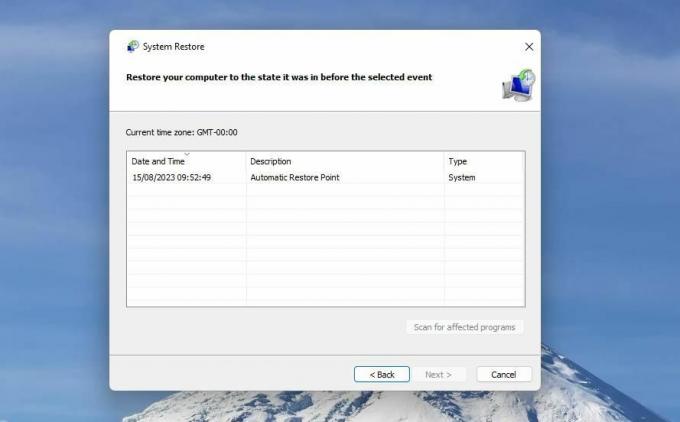
3. Δημιουργία νέου λογαριασμού χρήστη προσωρινά
Εάν καμία από τις μεθόδους δεν έχει αποδειχθεί αποτελεσματική, συνιστούμε να επικοινωνήσετε με την επίσημη ομάδα υποστήριξης της Microsoft με μια περιγραφή του προβλήματος. Μπορούν να βοηθήσουν στον εντοπισμό της ακριβούς αιτίας και να δώσουν μια αντίστοιχη λύση.
Λάβετε υπόψη ότι αυτή η διαδικασία μπορεί να πάρει κάποιο χρόνο. Στο μεταξύ, σκεφτείτε δημιουργία νέου λογαριασμού χρήστη στα Windows για να διασφαλίσετε ότι η εργασία σας δεν θα διαταραχθεί.
Αποκτήστε ξανά πρόσβαση στον λογαριασμό χρήστη των Windows
Το να μην έχετε πρόσβαση στον κύριο λογαριασμό σας και να αντιμετωπίζετε ένα προσωρινό προφίλ χρήστη μπορεί να είναι απογοητευτικό. Ας ελπίσουμε ότι οι λύσεις που παραθέσαμε παραπάνω σε αυτόν τον οδηγό θα σας βοηθήσουν να διορθώσετε το πρόβλημα μια για πάντα. Μόλις ανακτήσετε την πρόσβαση στον λογαριασμό χρήστη σας, είναι καλή πρακτική να διατηρείτε τακτικά αντίγραφα ασφαλείας των σημαντικών δεδομένων και των ρυθμίσεών σας για να αποφύγετε τυχόν μελλοντικές ταλαιπωρίες.


